Belirli bir programı yüklemeye çalışıyorsunuz ve şu hata mesajı geliyor, “Hata 1316. Belirtilen hesap zaten var” Windows 10 PC'nizde. Özellikle işinizle ilgili önemli bir şey yüklemek istediğinizde, özünde sinir bozucu olabilir.
Ancak neyse ki bu hata giderilebilir ve programı sorunsuz bir şekilde yüklemeye devam edebilirsiniz. Nasıl olduğunu görelim.
Yöntem 1: Kayıt Defteri Düzenleyicisi'ni Kullanma
Aşama 1: basın Windows tuşu + R açmak için klavyenizde birlikte Çalıştırmak komut. Şimdi, yazın regedit arama alanında ve tuşuna basın Giriş.
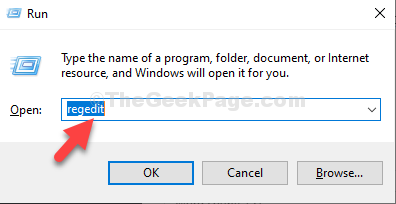
Adım 2: İçinde Kayıt düzenleyici penceresinde, aşağıdaki yola gidin:
HKEY_LOCAL_MACHINE\YAZILIM
altında yüklemeye çalıştığınız programı arayın. Yazılım anahtar. Örneğin, yüklemeye çalışıyoruz Teknisyen Snagit, ancak yapamıyoruz, bu nedenle girişi seçeceğiz teknisyen, üzerine sağ tıklayın ve üzerine tıklayın Sil buton.

Aşama 3: Ancak, programı altında bulamazsanız Yazılım tuşu, aşağıdaki yola gidin:
HKEY_LOCAL_MACHINE\SOFTWARE\WOW6432Düğüm
Veya, basitçe bulun WOW6432Düğüm
altında giriş Yazılım tuşuna basın ve genişletmek için üzerine tıklayın. Şimdi programı arayın, seçin, sağ tıklayın ve tıklayın. Sil.
Artık programınızın kurulumunu tamamlayabilirsiniz. Ancak bu işe yaramazsa 2. yöntemi deneyin.
Yöntem 2: Hizmetler Aracılığıyla
Aşama 1: şuraya git Başlat masaüstünüzdeki düğmesine basın ve yazın Hizmetler. Sonucu tıklayın.

Adım 2: İçinde Hizmetler pencerenin sağ tarafında, şuraya gidin: isim sütunlar, ara Windows Yükleyici ve üzerine çift tıklayın.

Aşama 3: İçinde Windows Yükleyici Özellikleri diyalog kutusunu işaretleyin Servis durumu Bölüm. eğer gösterirse durduruldu, tıkla Başlat hizmeti başlatmak için düğmesine basın.
basın TAMAM MI Değişiklikleri kaydetmek ve çıkmak için düğmesine basın.

Artık programı kolayca yüklemeyi tamamlayabilirsiniz. Ancak sorun devam ederse 3. yöntemi deneyin.
Yöntem 3: Komut İstemini Kullanma
Aşama 1: şuraya git Başlat masaüstünüzdeki düğmesine basın ve yazın Komut istemi arama alanında. Sonucu sağ tıklayın ve seçin Yönetici olarak çalıştır.

Adım 2: İçinde Komut istemi pencere, aşağıdaki komutu tek tek çalıştırın ve vurmaya devam edin Giriş her seferinde:
MSIEXEC / KAYDI KALDIR. MSIEXEC /KAYIT SUNUCUSU
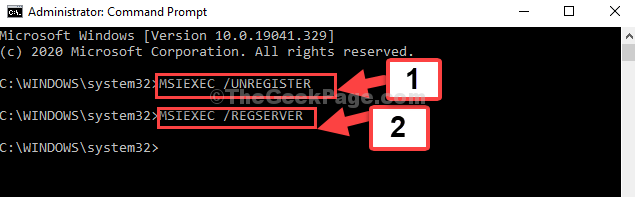
Bu, sorununuzu çözmeli ve hata gitmiş olmalıdır. Hala bir sorunla karşı karşıyaysanız, 4. yöntemi izleyin.
Yöntem 4: Programı Yönetici Olarak Çalıştırarak
Aşama 1: Masaüstünde programın kurulum dosyasına gidin ve üzerine sağ tıklayın. Şimdi, seçin Yönetici olarak çalıştır.
Örneğin, biz seçtik Snagit'in masaüstünde dosyayı kurun, üzerine sağ tıklayın ve seçin Yönetici olarak çalıştır. Bu şekilde programın kurulumunu kolayca tamamlayabilirsiniz.
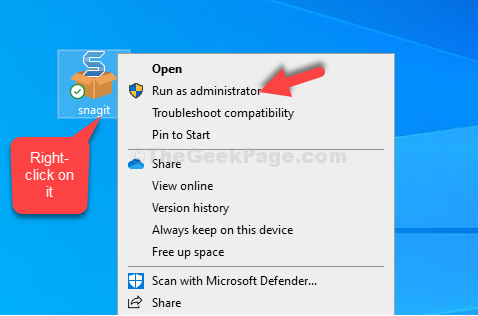
Bu kadar. Hata artık ortaya çıkmamalı ve programı rahatça yükleyebilmelisiniz.


